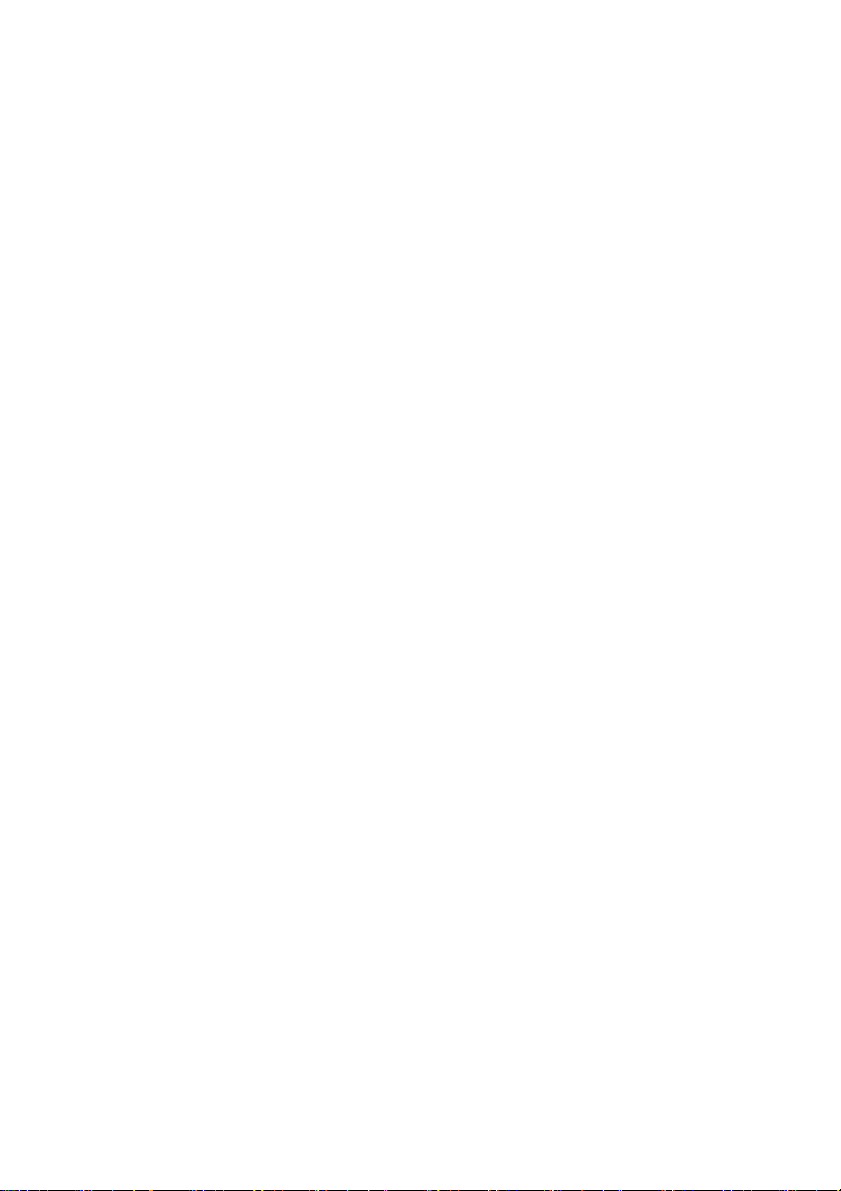
Acer beTouch E400
使用指南
1
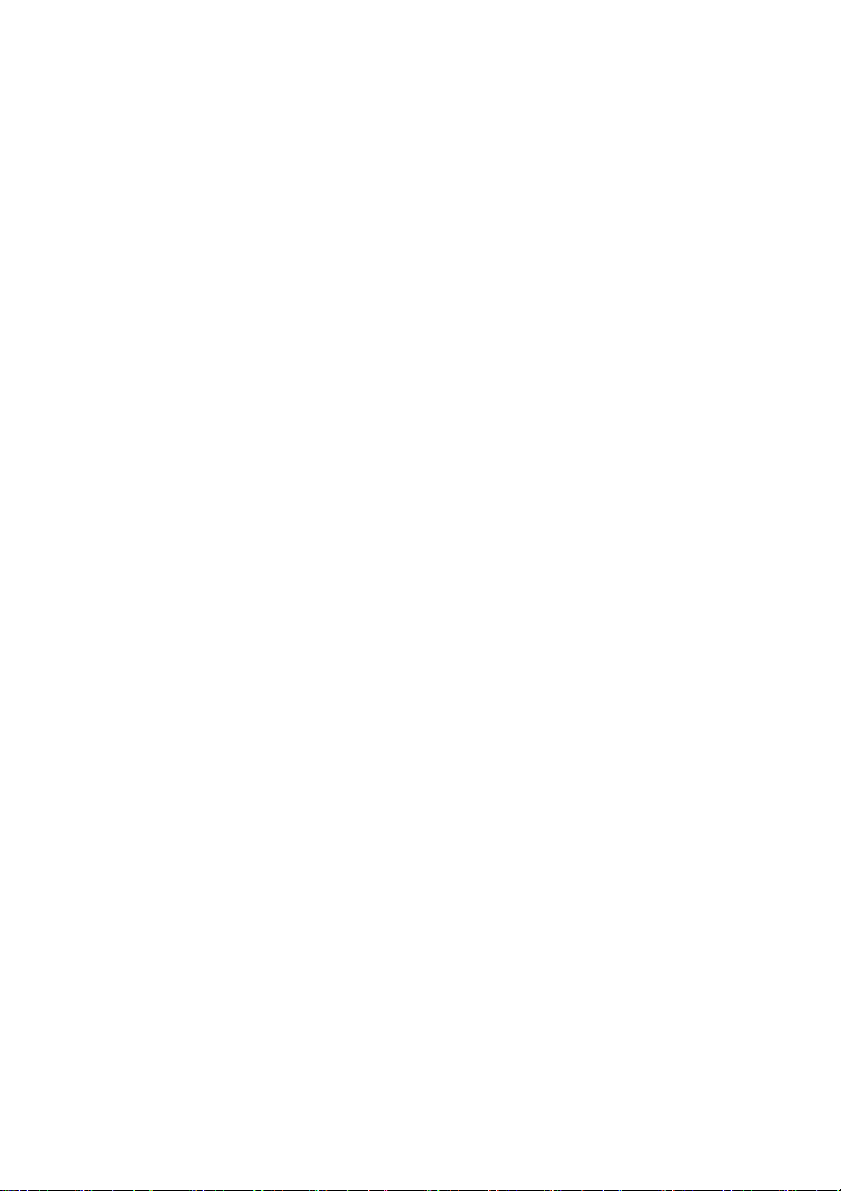
© 2010 版權所有
Acer beTouch E400 智慧型手機使用指南
初版:2010 年 4 月
Acer beTouch E400 智慧型手機
機型:_________________________________________
序號:_________________________________________
購買日期:_____________________________________
購買場所:_____________________________________
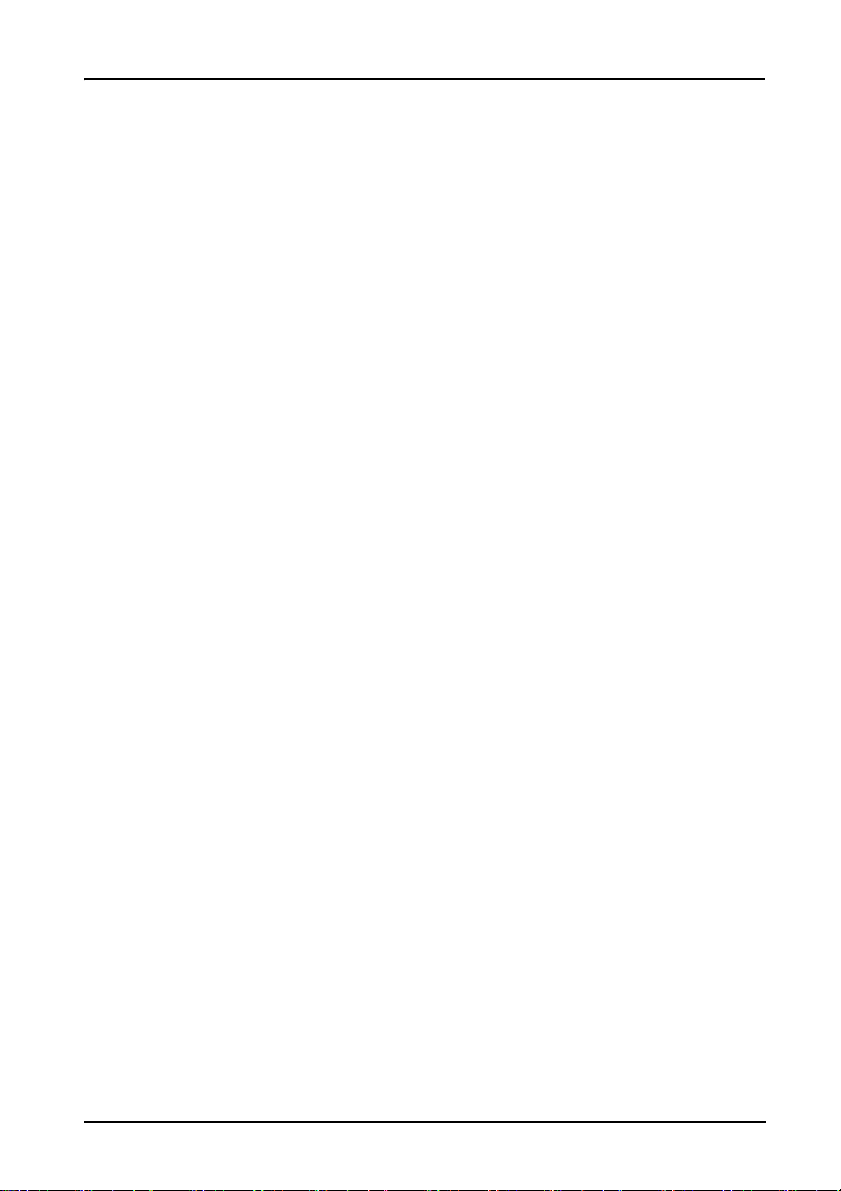
終端使用者之軟體授權協定
重要!請小心閱讀:該終端使用者之軟體授權協定 ( 以下簡稱 「協定」 ) 針對不論是個人或法人 ( 以下簡稱 「被授權人」 ) ,
與宏碁或宏碁的從屬關係企業 ( 以下合稱 「宏碁」 ) 之間協定授權使用宏碁旗下掌管銷售之 Acer 指定品牌之手機產品內隨機內附
之客制化軟體 ( 不論是宏碁或宏碁供應商所提供的 ) ,包括任何關於影音、印刷品及相關的電子檔 ( 以下簡稱 「軟體」 ) 。透過安
裝附加的軟體之一部或全部,被授權人同意接受本協議上約定與條款的約束。如果被授權人未完全同意本協議上的所有約定與條
款,請勿繼續安裝程式,並立即刪除所有在被授權人手機系統上任何已安裝的附加軟體。
如果被授權人沒有合法的授權軟體,則被授權人未被授權安裝、複製或以其他方式使用本軟體,也不具任何此協議所授與的
權利。
本軟體已受到美國法律、國際著作權法,以及其他智慧財產權法與條約之保護。本軟體僅授權而非賣斷。
使用權之授予與限制
宏碁針對本軟體授與被授權人下列非獨占且不可轉讓的權利。按照此協議,被授權人可以:
1. 僅在一台特定的手機上安裝及使用本軟體。在任何其他的手機上使用本軟體,都需要分別授權。
2. 僅為備份或存檔的用途而複製本軟體 ( 僅限一份 ) 。
3. 如果被授權者收到的檔是電子檔,僅能對本軟體附加的電子檔印出一份紙本。
被授權人不可以:
1. 以本協定中未授權的方式使用本軟體。
2. 將本軟體租給任何不相干第三方。
3. 對本軟體進行全部或部份的修改、調整或翻譯。
4. 逆向工程、解碼、或反組譯 ( 拆解 ) 本軟體,或者根據本軟體創造任何衍生作品。
5. 將本軟體與其他任何程式合併,或者非被授權人之人修改軟體。
6. 除非被授權人事先以書面通知宏碁,將所有 ( 不可為部份 ) 本軟體轉讓給第三方,且被授權人不再保有任何本軟體的複製,
且此第三方接受本協議之所有條款約束,否則本軟體不得出租或以其他任何方式提供給第三方使用。
7. 移轉本協議下的任何被授權人之權利給任何第三方。
8. 違反相關出口法令將本軟體出口至國外,或將本軟體銷售、移轉、處分、其上之技術性資料揭露給法令禁止出口對象,
包括美國法令禁止出口之特定自然人或法人單位包括但不限於古巴、伊朗、北韓、蘇丹、敘利亞。
支援服務
宏碁不負責為本軟體提供技術或其他支援。
線上更新服務
部份機種內含之部份應用軟體可能具有線上自動安裝更新軟體版本功能。當您完成安裝本軟體時,即視同同意宏碁 ( 或宏碁供應
商 ) 得自動偵測您當時使用之軟體版本並同意接受我們提供之自動安裝升級服務。
所有權及著作權
關於本軟體及其衍生之副本或衍生著作上之所有權、著作權及其它智慧財產權等均為宏碁或宏碁供應商所專有。被授權人並未擁
有且未被給與任何此軟體 ( 或任何為被授權人所複製或修改的版本 ) 之所有權或相關的智能財產權。透過本軟體所取得之內容中名
稱及相關的權利系為相關所有人所有,且可能由相關法律保護。本項授權未提供被授權人關於此類內容之各項權利。被授權人應
同意:
1. 不得自本軟體上移除任何著作權或其他所有專屬於宏碁智慧財產權的標示;
2. 重制所有類似的標示在任何被授權人製作的副本上;且
3. 盡可能避免任何此軟體未經授權之複製。
商標
本協議並未授與被授權人任何與宏碁及宏碁供應商相關的商標或服務標誌之權利。
除外擔保責任
在相關法令所允許的最大程度內,宏碁及宏碁供應商謹於本協議所載之條款內承擔買賣瑕疵擔保責任,非本協議所載之條款或其
他的保證及條件,不論是明示、默示或法令規定,包括但不限於任何默示的保證、責任或商品性的條款,或者符合於特定用途或
正確性、或反應之完整性或結果,宏碁及宏碁供應商對技術是否完美、或是否有病毒,或是否有過失,以及對本軟體相關支援服
務之供應或錯誤不予擔保。同時,宏碁及宏碁供應商對本軟體上之所有權、用益權、佔有權、相關性說明或不侵權亦不予以任何
擔保。
排除意外、後果性及其它特定損害責任
在相關法令所允許的最大程度內,宏碁及宏碁供應商將不負責任何特別的、意外的、非直接性的、懲罰的、或後果性損害 ( 包括
但不限於營利或洩密之損失:或因為營運中斷、或人員傷害、或隱私權之損害、或違反法定義務未為合理的注意或誠信或過失,
或任何金錢上或其他方面的損害,或因為使用或無法使用本軟體,關於支援服務之提供或無法提供,不論是基於過失或侵權
( 包含疏忽 ) 嚴格的責任、違約或違反宏碁及宏碁供應商於此之擔保,不論宏碁及宏碁供應商事先已預料此類損害發生的可能性。
有限責任賠償聲明
不論被授權人上述何種事由所發生 ( 包括但不限於所有上述之直接或一般性 ) 的損害,宏碁及宏碁供應商對所有被授權人的補償責
任將以被授權人實際支付本軟體之買賣費用額度為上限。倘若任一救濟方式無法達到求償之目的,前述關於限制責任、排除損害
及除外擔保聲明 ( 包含上述各聲明 ) 等仍應於准據法所允許之範圍內繼續適用。倘若準據法不允許請求前述關於意外的、或後果性
損害有限責任時,本條亦不適用。
協議之終止
在未影響任何其他權利下,倘若被授權人未遵守本協議的任何約定及條款,宏碁將立即終止此協議。
1

一旦有該情事發生,被授權人必須:
1. 停止使用本軟體;
2. 將本軟體原版或任何相關複製品銷毀或歸還給宏碁;且
3. 將曾經安裝在手機上的本軟體刪除。
所有本協議提及的除外擔保責任的聲明及有限責任賠償聲明等,在本協議終止後,依然持續有效。
一般條款
此協議依依照應適用之法令解釋之。本協定代表關於本軟體之授權使用且優先適用于任何之前當事人間已作之協議、溝通、提議
及表述。本協議僅在兩造簽名之書面版本上修改方為有效。如果本協議之任何條文經有權管轄法院認定與應適用之法令相衝突
時,則該條文應於準據法所允許之範圍內繼續適用,至於其餘條文仍保留完整效力。
其他條款 ( 此僅適用特定供應商所提供之軟體及服務 )
宏碁產品內含有供應商所製作提供之軟體僅供您個人、非商務性行為的使用。您不得將該類軟體拿來做任何可能損害、致負擔過
重等影響各該供應商提供服務之行為;亦不得將該類軟體拿來做任何可能致影響他人使用或分享各該供應商提供服務或其軟體其
上其他原始授權廠商所提供之服務或產品之行為。
注意:本文之原本是英文版,倘本文與原本之闡釋或條款有任何相衝突或差異者,均應參照並以英文版所對應的約定與條
款為准。
版權所有 2002-2010
隱私權政策
進行註冊時,系統將要求您提交某些資訊給 Acer。如需參閱 Acer 的隱私權政策,請進入 http://www.acer.com 或您當地的
Acer 網站。
XT9 和 XT9 標誌為 Nuance Communications, Inc. 或其子公司在美國和 / 或其他國家的
註冊商標。
2
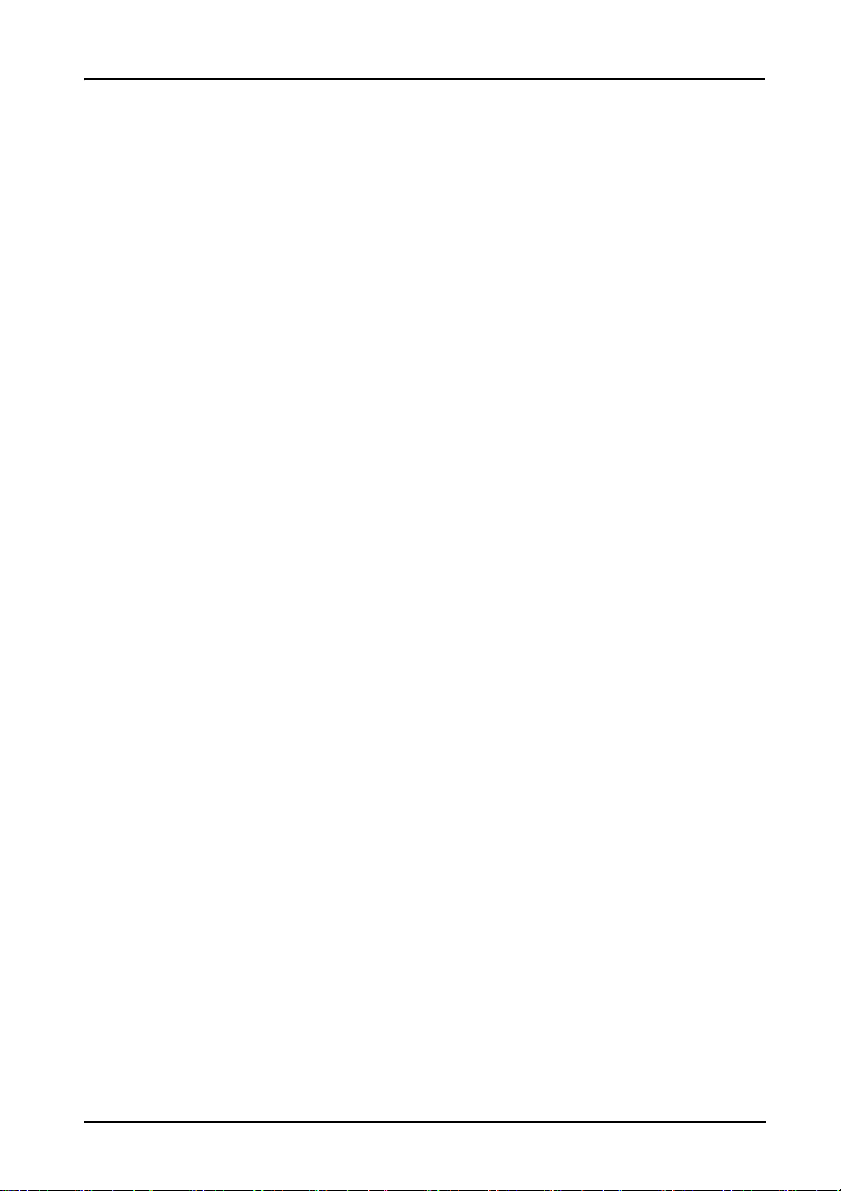
目錄
終端使用者之軟體授權協定
瞭解您的智慧型手機
特色與功能 . . . . . . . . . . . . . . . . . . . . . . . . . . . . . . . . . . . . . . . . . . . . . . . . . . . . . .5
產品註冊 . . . . . . . . . . . . . . . . . . . . . . . . . . . . . . . . . . . . . . . . . . . . . . . . . . . . . . . .5
設定
從包裝盒中取出您的智慧型手機 . . . . . . . . . . . . . . . . . . . . . . . . . . . . . . . . . . . . . .6
瞭解您的智慧型手機 . . . . . . . . . . . . . . . . . . . . . . . . . . . . . . . . . . . . . . . . . . . . . . . 6
安裝 SIM 卡或 microSD 記憶卡 . . . . . . . . . . . . . . . . . . . . . . . . . . . . . . . . . . . . . . . 8
安裝或取下電池 . . . . . . . . . . . . . . . . . . . . . . . . . . . . . . . . . . . . . . . . . . . . . . . . . . .8
使用智慧型手機
啟用新的 SIM 卡 . . . . . . . . . . . . . . . . . . . . . . . . . . . . . . . . . . . . . . . . . . . . . . . . .10
首次開機 . . . . . . . . . . . . . . . . . . . . . . . . . . . . . . . . . . . . . . . . . . . . . . . . . . . . . . .10
鎖定智慧型手機 . . . . . . . . . . . . . . . . . . . . . . . . . . . . . . . . . . . . . . . . . . . . . . . . . .10
使用觸控式螢幕 . . . . . . . . . . . . . . . . . . . . . . . . . . . . . . . . . . . . . . . . . . . . . . . . . .11
螢幕模擬鍵盤 . . . . . . . . . . . . . . . . . . . . . . . . . . . . . . . . . . . . . . . . . . . . . . . . . . . .11
主畫面 . . . . . . . . . . . . . . . . . . . . . . . . . . . . . . . . . . . . . . . . . . . . . . . . . . . . . . . . .13
管理連絡人
管理連絡人 . . . . . . . . . . . . . . . . . . . . . . . . . . . . . . . . . . . . . . . . . . . . . . . . . . . . .17
撥打電話
在撥打電話前 . . . . . . . . . . . . . . . . . . . . . . . . . . . . . . . . . . . . . . . . . . . . . . . . . . . .19
撥打電話 . . . . . . . . . . . . . . . . . . . . . . . . . . . . . . . . . . . . . . . . . . . . . . . . . . . . . . .19
語音電話的畫面 . . . . . . . . . . . . . . . . . . . . . . . . . . . . . . . . . . . . . . . . . . . . . . . . . .21
結束通話 . . . . . . . . . . . . . . . . . . . . . . . . . . . . . . . . . . . . . . . . . . . . . . . . . . . . . . .21
畫面上的通話選項 . . . . . . . . . . . . . . . . . . . . . . . . . . . . . . . . . . . . . . . . . . . . . . . .21
訊息中心
建立新訊息 . . . . . . . . . . . . . . . . . . . . . . . . . . . . . . . . . . . . . . . . . . . . . . . . . . . . .23
回覆訊息 . . . . . . . . . . . . . . . . . . . . . . . . . . . . . . . . . . . . . . . . . . . . . . . . . . . . . . .24
多媒體簡訊 . . . . . . . . . . . . . . . . . . . . . . . . . . . . . . . . . . . . . . . . . . . . . . . . . . . . .24
連接網路
瀏覽網際網路 . . . . . . . . . . . . . . . . . . . . . . . . . . . . . . . . . . . . . . . . . . . . . . . . . . . .26
設定 Google 電子郵件 . . . . . . . . . . . . . . . . . . . . . . . . . . . . . . . . . . . . . . . . . . . . . 27
撰寫電子郵件 . . . . . . . . . . . . . . . . . . . . . . . . . . . . . . . . . . . . . . . . . . . . . . . . . . . .27
設定電子郵件 . . . . . . . . . . . . . . . . . . . . . . . . . . . . . . . . . . . . . . . . . . . . . . . . . . . .27
線上應用程式 . . . . . . . . . . . . . . . . . . . . . . . . . . . . . . . . . . . . . . . . . . . . . . . . . . . .27
將智慧型手機當成數據機 . . . . . . . . . . . . . . . . . . . . . . . . . . . . . . . . . . . . . . . . . . .29
使用相機
相機圖示與指示器 . . . . . . . . . . . . . . . . . . . . . . . . . . . . . . . . . . . . . . . . . . . . . . . .30
拍攝相片 . . . . . . . . . . . . . . . . . . . . . . . . . . . . . . . . . . . . . . . . . . . . . . . . . . . . . . .30
拍攝影片 . . . . . . . . . . . . . . . . . . . . . . . . . . . . . . . . . . . . . . . . . . . . . . . . . . . . . . .31
檢視相片和影片 . . . . . . . . . . . . . . . . . . . . . . . . . . . . . . . . . . . . . . . . . . . . . . . . . .31
進階設定
Acer 設定 . . . . . . . . . . . . . . . . . . . . . . . . . . . . . . . . . . . . . . . . . . . . . . . . . . . . . . .32
讓智慧型手機進入飛安模式 . . . . . . . . . . . . . . . . . . . . . . . . . . . . . . . . . . . . . . . . .32
3

電話設定 . . . . . . . . . . . . . . . . . . . . . . . . . . . . . . . . . . . . . . . . . . . . . . . . . . . . . . .34
連接到電腦 . . . . . . . . . . . . . . . . . . . . . . . . . . . . . . . . . . . . . . . . . . . . . . . . . . . . .34
多媒體播放 . . . . . . . . . . . . . . . . . . . . . . . . . . . . . . . . . . . . . . . . . . . . . . . . . . . . .34
重設智慧型手機 . . . . . . . . . . . . . . . . . . . . . . . . . . . . . . . . . . . . . . . . . . . . . . . . . .37
配件與祕訣
使用耳機 . . . . . . . . . . . . . . . . . . . . . . . . . . . . . . . . . . . . . . . . . . . . . . . . . . . . . . .38
使用藍牙耳機 . . . . . . . . . . . . . . . . . . . . . . . . . . . . . . . . . . . . . . . . . . . . . . . . . . . .38
插入 micro SD 記憶卡 . . . . . . . . . . . . . . . . . . . . . . . . . . . . . . . . . . . . . . . . . . . . . 38
附錄
常見問題和障礙排除 . . . . . . . . . . . . . . . . . . . . . . . . . . . . . . . . . . . . . . . . . . . . . .39
其他說明來源 . . . . . . . . . . . . . . . . . . . . . . . . . . . . . . . . . . . . . . . . . . . . . . . . . . . .39
警告與預防措施 . . . . . . . . . . . . . . . . . . . . . . . . . . . . . . . . . . . . . . . . . . . . . . . . . .40
緊急通話 . . . . . . . . . . . . . . . . . . . . . . . . . . . . . . . . . . . . . . . . . . . . . . . . . . . . . . .42
棄置與回收資訊 . . . . . . . . . . . . . . . . . . . . . . . . . . . . . . . . . . . . . . . . . . . . . . . . . .42
保養您的智慧型手機 . . . . . . . . . . . . . . . . . . . . . . . . . . . . . . . . . . . . . . . . . . . . . .42
規格 . . . . . . . . . . . . . . . . . . . . . . . . . . . . . . . . . . . . . . . . . . . . . . . . . . . . . . . . . . .43
法規資訊 . . . . . . . . . . . . . . . . . . . . . . . . . . . . . . . . . . . . . . . . . . . . . . . . . . . . . . .45
索引
4
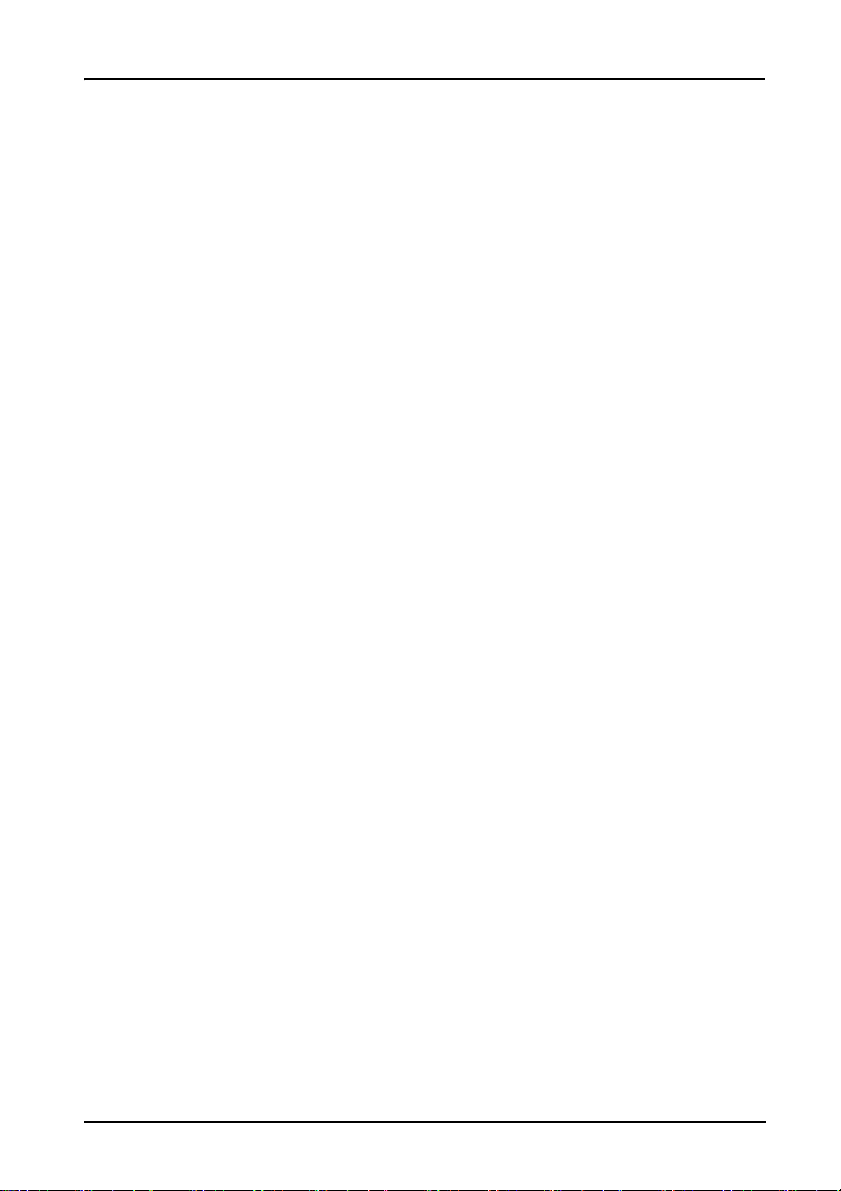
瞭解您的智慧型手機
特色與功能
這支智慧型手機具備了最新、最方便使用的多媒體和娛樂功能。您可以用手機:
• 隨時存取電子郵件。
• 透過 HSDPA (7.2 Mbps)、HSUPA (2 Mbps) 或 Wi-Fi 連上高速網路。
• 利用連絡人和社交網路應用程式,隨時與好友保持聯繫。
產品註冊
第一次使用本產品時,建議您先完成產品註冊。完成註冊可以獲得許多好處,包括:
• 由專業的代表人員提供快速服務
• 獲得成為 Acer 社群成員的資格:收到最新促銷通知、參與客戶調查
• 收到來自 Acer 的最新消息
趕快完成註冊,還有多項好處等著您!
註冊方式
若要註冊 Acer 產品,請造訪:mobile.acer.com。按一下產品註冊,然後依照簡易
的指示進行。也可以在智慧型手機上點選 Acer 註冊圖示,用手機完成註冊。
收到您的產品註冊後,我們會寄一封含有重要資料的確認電子郵件給您,請將這封郵
件存放在安全的地方。
特色與功能
5
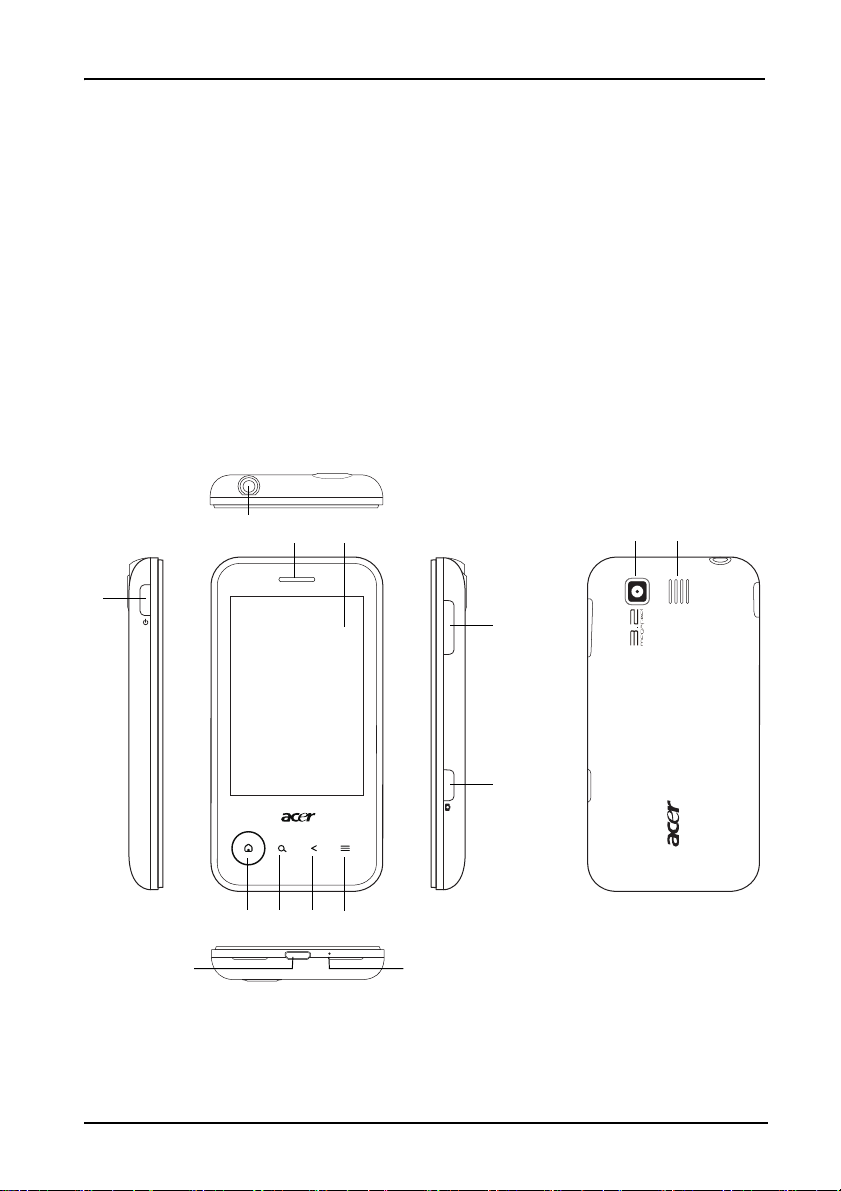
設定
1
43
5678
11
12
13 142
910
從包裝盒中取出您的智慧型手機
您的智慧型手機包裝於保護紙盒內出貨。請小心拆開紙盒,取出內容物。若以下物品
遺失或損壞,請立即通知經銷商:
• Acer beTouch E400 智慧型手機
• 電池
• 快速指南
• 隨附的 CD
• USB 傳輸線
• AC 變壓器
• 耳機
瞭解您的智慧型手機
手機外觀
6
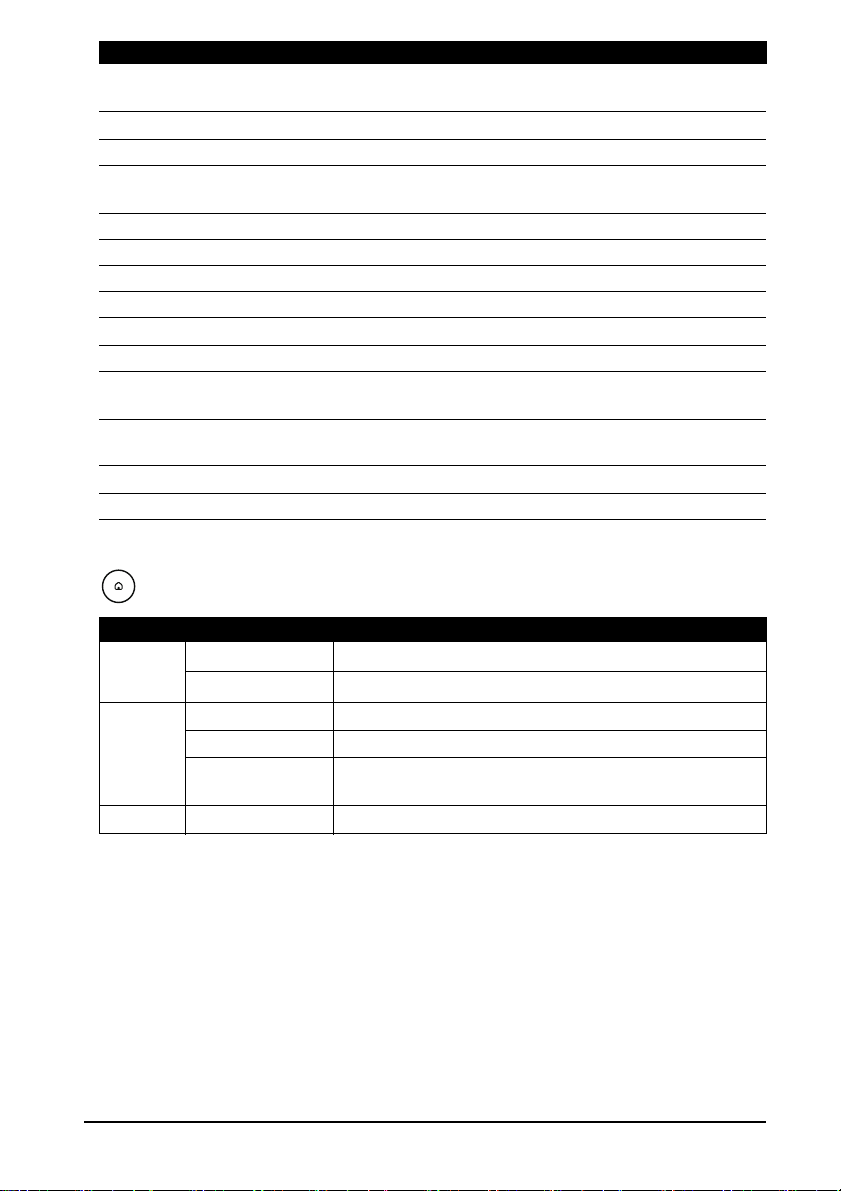
編號 項目 說明
1
電源按鍵 持續按住三秒以上則可關閉智慧型手機的電源;
按下可開啟
2
3.5 mm
耳機插孔 連接耳機。
3
電話喇叭
4
觸控式螢幕
5
主畫面按鍵 返回主畫面;按住可檢視最近使用過的應用程式。
6
搜尋按鍵 開啟快速搜尋方塊。
7
返回按鍵 跳回上一個選單。
8
選單按鍵 開啟選項選單。
9
Micro USB
10
麥克風 內建麥克風。
11
音量控制按鍵 調高或調低鈴聲/系統音量;按下可將智慧型手機從睡
12
相機鍵 啟動相機或進行拍照;按下可將智慧型手機從睡眠模式
13
相機
14
免持擴音喇叭 從智慧型手機發出聲音;適合免持使用。
接頭 連接
適合一般通話使用。
480 x 320
容與輸入資訊。
眠模式中喚醒。
中喚醒。
320
主畫面按鍵色環
主畫面按鍵周圍的色環可指出電源狀態和通知。
顏色 狀態 說明
白色 恆亮
紅色 恆亮 電池充電中。
綠色 恆亮 電池已充滿電。
(8 秒)
閃爍 有新事件
閃爍 電池電量偏低。
閃爍兩次 電池電量過低。請先為智慧型手機充電至少十分鐘,然後
正在喚醒裝置。
再開始使用。
/
關閉螢幕或進入睡眠模式。
像素觸控式螢幕,可用於顯示資料、手機內
USB
傳輸線/充電器。
萬像素相機,可拍攝高解析度的相片或影片。
(
未接來電、新訊息、語音信箱等)。
瞭解您的智慧型手機
7
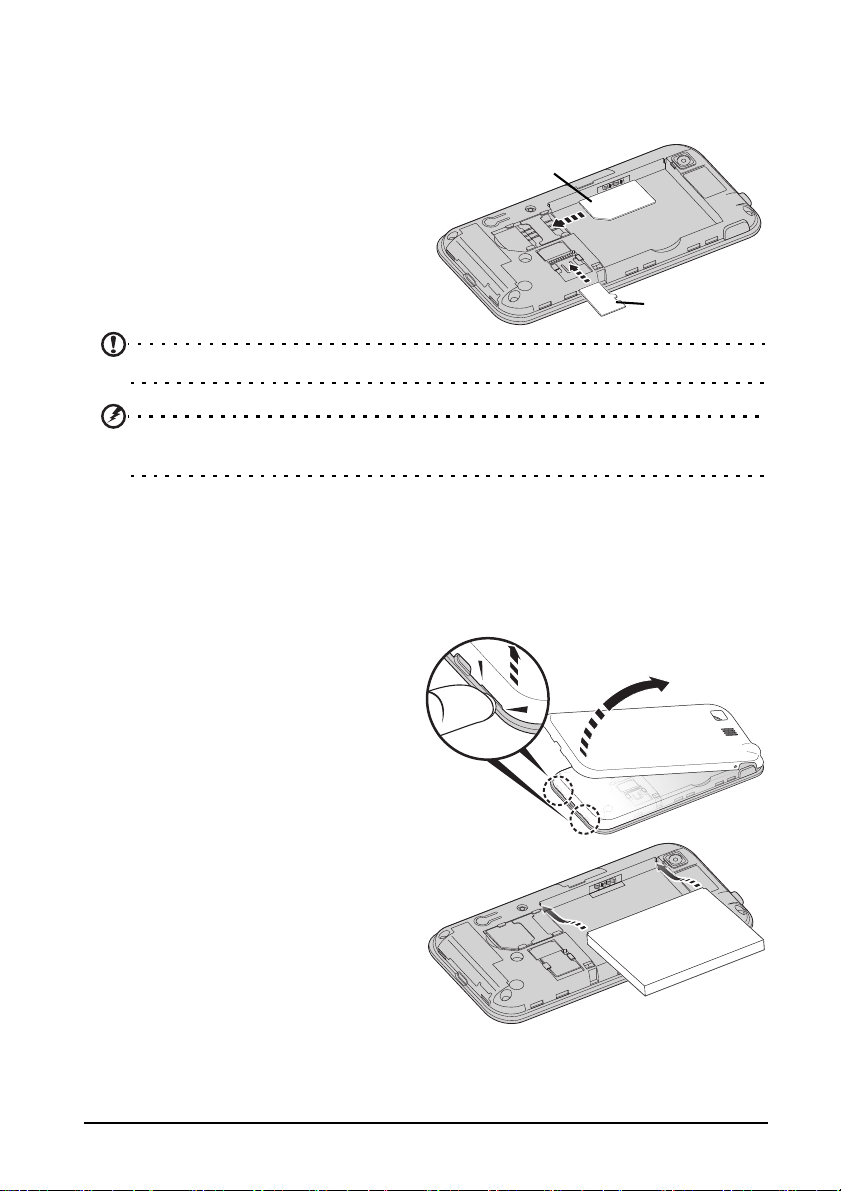
安裝 SIM 卡或 microSD 記憶卡
SIM
microSD
若要完整使用智慧型手機的電話功能,必須先安裝 SIM 卡和 microSD 記憶卡。
卡座就位於電池槽底部。
1. 持續按住電源按鈕,關閉電話的
電源。
2. 依第 9 頁的 「取下電池」所述,
打開電池蓋並取出電池。
3. 如圖,插入 SIM 卡或 microSD
記憶卡。
4. 重新裝回電池和電池蓋。
注意:請確定將 microSD 記憶卡完全插入插槽。
小心:必須先關閉智慧型手機電源並取出電池,然後才能安裝或取出 SIM 卡或 microSD
記憶卡。假如電池仍裝在手機內,可能造成卡片或智慧型手機損壞。
安裝或取下電池
您的智慧型手機使用可更換電池來提供電力。電池未安裝在智慧型手機中,您必須
先插入電池並充電後才能開始使用智慧型手機。
安裝電池
用指甲插入電池蓋和手機之間的縫隙。
將電池蓋撬起,然後拿起來。
2
將電池放入電池槽,把電池接點部分對
準電池槽側邊的接點。
8
1
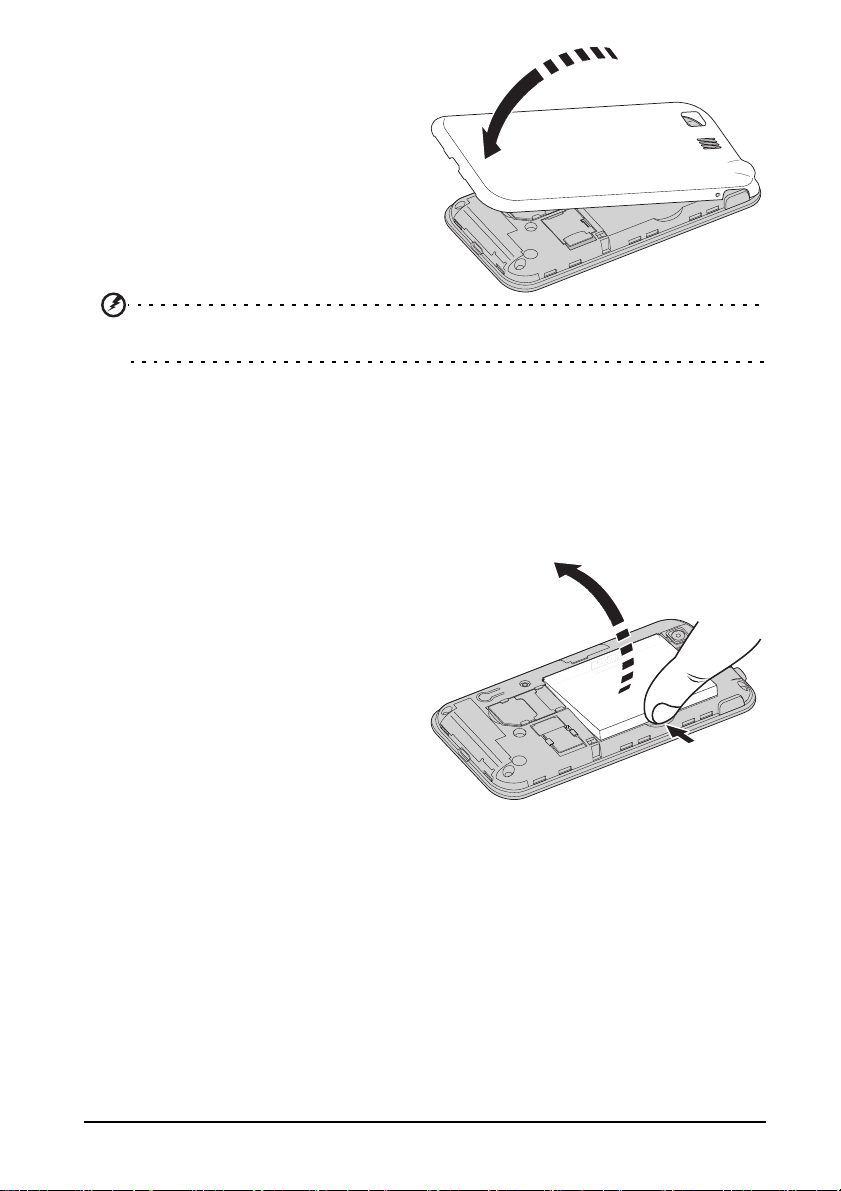
將電池蓋頂端的卡榫插入手機上的插
孔。輕輕從電池蓋下方往下壓,確定
電池蓋兩側的卡榫卡入定位。
小心:若以錯誤的方式更換電池,會有爆炸的危險。
請依照指示處理廢電池。
為電池充電
第一次使用智慧型手機時,需要充電滿八小時。之後您可以每天充電,將電池充
飽電。
將 AC 電源線連接到智慧型手機的 micro USB 接頭。
取下電池
依第 8 頁的 「安裝電池」所述,打開電
池槽。利用電池上方的凸起,將電池從
電池槽中取出。
依上方所述步驟裝回電池蓋。
2
SIM 卡鎖
您的智慧型手機可能附有 SIM 卡鎖,因此您只能使用網路業者提供的 SIM 卡。
請洽網路提供商,瞭解取消 SIM 卡鎖的方法。
安裝或取下電池
1
9
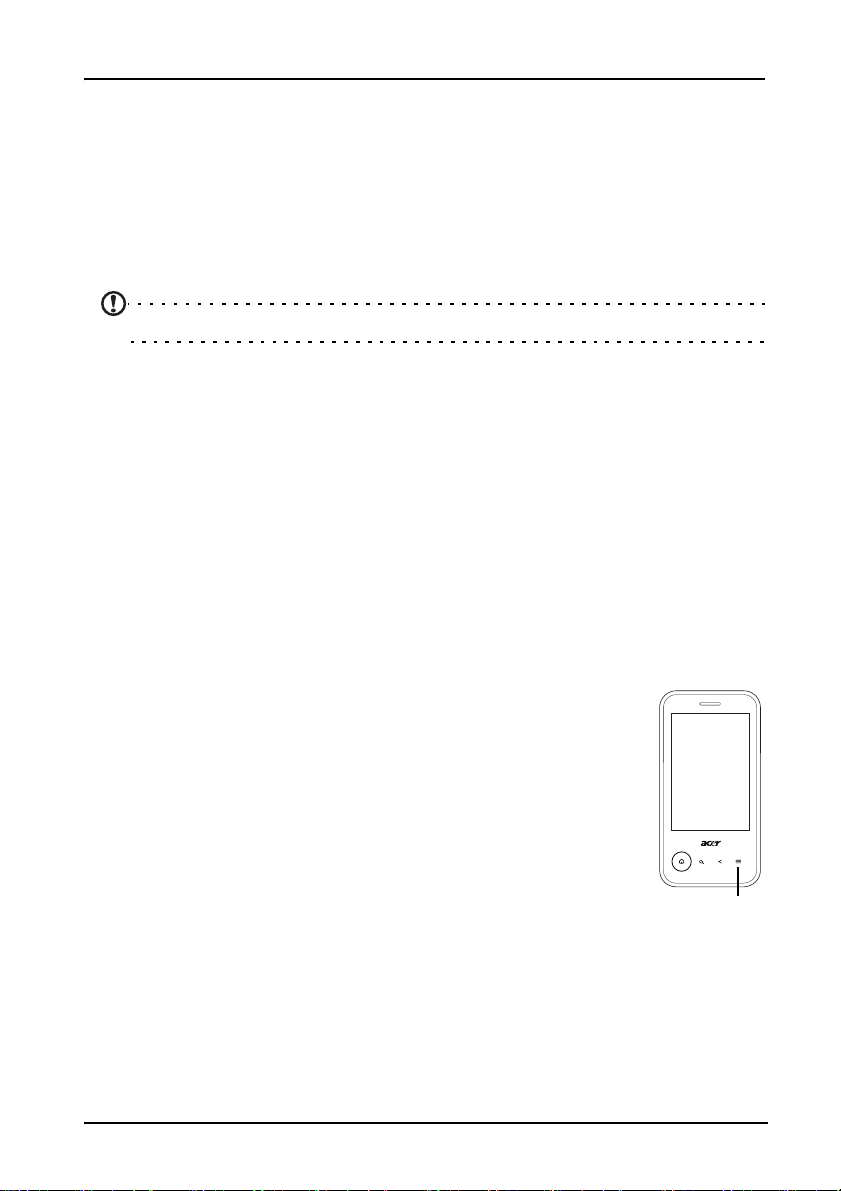
使用智慧型手機
選單
啟用新的 SIM 卡
若是您的 SIM 卡是首次使用,可能需要先進行開卡手續。請聯絡您的網路業者,
瞭解詳細過程。
輸入 PIN 碼
首次安裝 SIM 卡時,可能需要使用螢幕數字鍵盤輸入 PIN 碼。
重要:根據您的設定,系統可能會在每次啟動電話功能時要求您輸入 PIN 碼。
首次開機
首次開啟智慧型手機的電源時,請按住電源按鈕,直到出現畫面為止。智慧型手機
會先要求您完成部分設定,然後才能開始使用。
若要開始,請點選以選取您要的語言,然後在下一個畫面中點選綠色的 Android
圖示。接著依照出現的其餘指示進行。
登入或建立 Google 帳號
如果您擁有網路連線,本智慧型手機即可與 Google 帳號同步資訊。
您在開機期間建立或登入的帳號,可用來同步連絡人清單、電子郵件、日曆和其他
資訊。如果您沒有網際網路存取權,或想要日後再使用此功能,請點選略過。
鎖定智慧型手機
如果有一段時間不會使用智慧型手機,請短暫按下電源按鈕,將手機
鎖起來。這樣可以節省電力,並確保智慧型手機不會意外使用任何服
務。假如智慧型手機未使用達兩分鐘,手機也會自動鎖定。若要變更
延遲時間,請點選選單 > 設定 > 聲音及顯示 > 螢幕逾時。
10
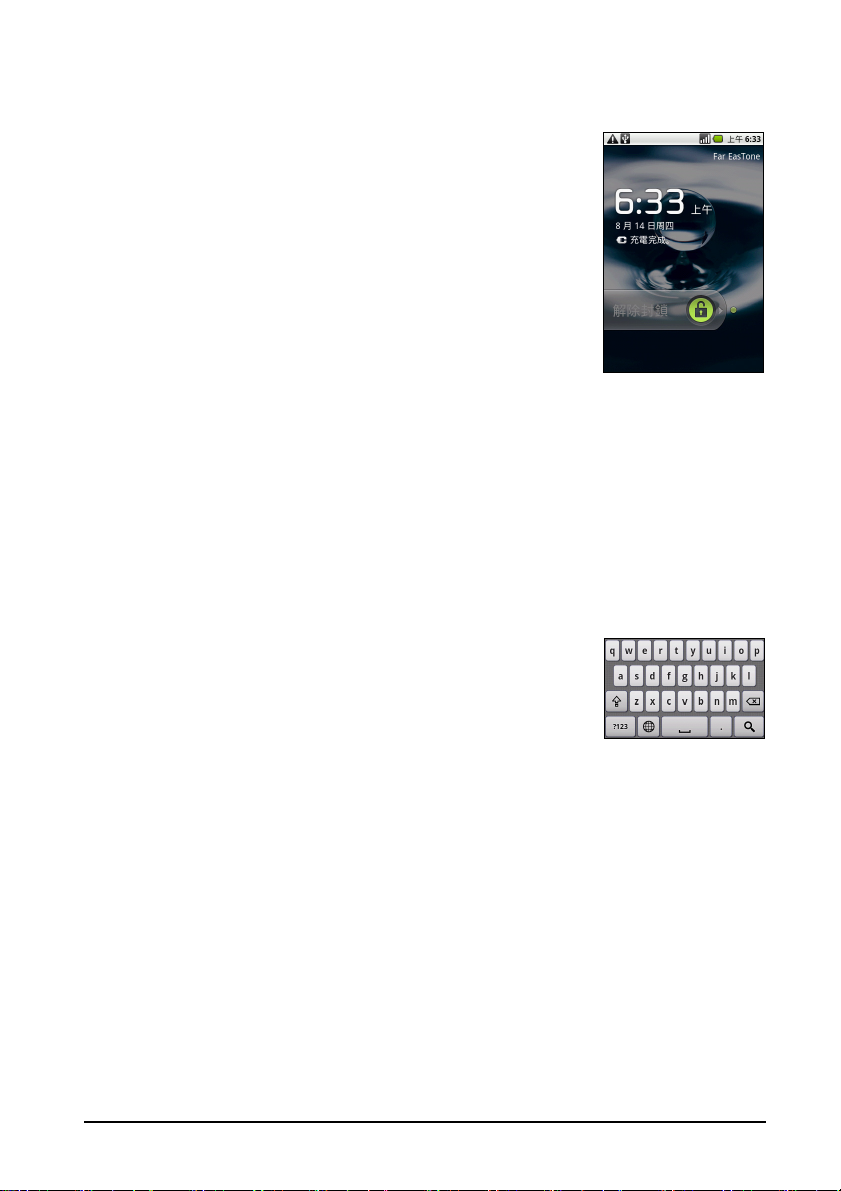
喚醒智慧型手機
如果螢幕關閉,而且智慧型手機的螢幕或前面板按鈕對任何的點選動作都沒有反應,
此時表示手機已鎖定並進入睡眠模式。
若要喚醒智慧型手機,請按下裝置側邊的任何按鈕 ( 例如電源
按鈕、音量按鈕或相機按鈕 )。接著智慧型手機會顯示鎖定畫
面,此時請將掛鎖圖示向右拖曳,即可進入主畫面。
若要提高安全性,您也可以設定解鎖圖形,要求必須以正確的
順序點選連續的點,才能使用本手機。開啟應用程式標籤,
或點選選單設定 > 位置與安全性 > 設定解鎖圖形。
使用觸控式螢幕
您的智慧型手機可使用觸控式螢幕選取項目及輸入資訊。請使用手指來點選螢幕。
點選:觸碰一下螢幕可開啟項目及選取選項。
拖拉:將手指停留在螢幕上,並拖拉過螢幕選取文字及影像。
點選並按住:點選並按住一個項目,可查看該項目可用的動作清單。在彈出功能表
中,點選要執行的動作。
捲動:若要向上或向下捲動畫面,只要用手指在畫面上往您想要捲動的方向向上或
向下拖曳即可。
螢幕模擬鍵盤
當點選文字方塊要輸入文字時,就會出現螢幕模擬鍵盤。接著
只要點選按鍵,即可輸入文字。如果想要使用大尺寸的鍵盤,
請將智慧型手機向左轉動 90 度,使用橫向模式。
根據應用程式及所需要的資訊,鍵盤配置可能稍微不同。
變更文字輸入法
若要變更輸入法,請點選並按住文字方塊,然後選取輸入法。接著會開啟選單,
列出手機上可用的文字輸入法。請點選您偏好使用的輸入法。一般會有兩個可用的
選項:XT9 文字輸入和 Android 鍵盤。某些地區還會提供第三種選項:Penpower
輸入法。
預測文字
XT9 文字輸入和 Android 鍵盤都會提供具備預測文字功能的鍵盤。在您點選文字的
字母時,鍵盤上方會顯示文字選項,該文字將會接續所點選字母的順序顯示,或顯示
接近的符合文字,以修正錯誤。文字清單會在每次按下按鍵時變更。如果出現您需要
的文字,只要點選文字,即可將其插入文字中。
使用觸控式螢幕
11
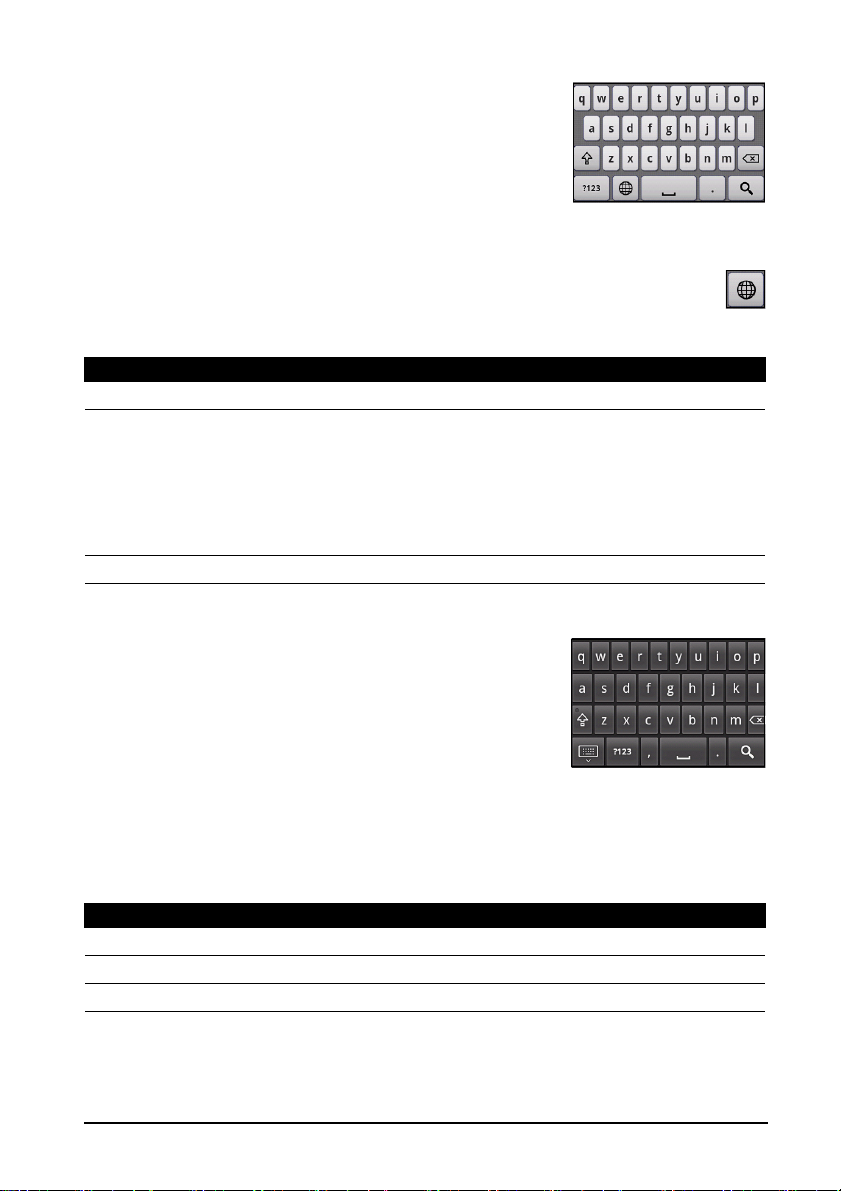
XT9 文字輸入
XT9 文字輸入鍵盤提供許多功能,可協助您輸入正確的
文字。
點選 ?123 鍵可檢視數字和特殊字元,接著點選 Alt 鍵則可
檢視更多選項。點選並按住按鍵,可選取重音字母等替代
字元。
根據輸入的文字類型,可用的額外按鍵將有所不同。例如輸入簡訊時可能會出現可加
入表情符號的按鍵。而且就跟其他按鍵一樣,點選並按住即可顯示其他選項。
也有可變更字典和鍵盤所使用語言的按鍵。
點選並按住 ?123 鍵並選取 XT9 文字輸入設定,或從主畫面點選選單 > 設定 >
語言與鍵盤 > XT9 文字輸入,以啟用或停用下列功能:
功能 說明
語言 設定可用的語言。
鍵盤配置 選取偏好的鍵盤配置。共有三種配置可供使用:
• 鍵盤:完整配置的傳統鍵盤 ( 或針對特定語言 )。
• 精簡鍵盤:每個按鍵可輸入兩個字母。預測文字選項會根
據您所選取的按鍵組合顯示可能的文字。
• 電話鍵盤:每個按鍵可輸入三個或以上的字母。預測文字
選項會根據您所選取的按鍵組合顯示可能的文字。
偏好設定 變更文字輸入偏好設定;例如按鍵指示震動或文字修正。
Android 鍵盤
標準 Android 鍵盤提供許多功能,可協助您輸入正確的
文字。
點選 ?123 鍵可檢視數字和特殊字元,接著點選 Alt 鍵則
可檢視更多選項。點選並按住按鍵,可選取重音字母等
替代字元。
根據輸入的文字類型,可用的額外按鍵將有所不同。
例如輸入簡訊時可能會出現可加入表情符號的按鍵。
而且就跟其他按鍵一樣,點選並按住即可顯示其他選項。
點選並按住 ?123 鍵並選取 Android 文字輸入設定,或從主畫面點選選單 > 設定 >
語言與鍵盤 > Android 鍵盤,以啟用或停用下列功能:
功能 說明
快速修正 修正經常輸入錯誤的文字。
顯示建議 在您輸入文字的同時顯示建議的單字。
自動完成 點選空格或標點符號時就會插入建議的單字。
12
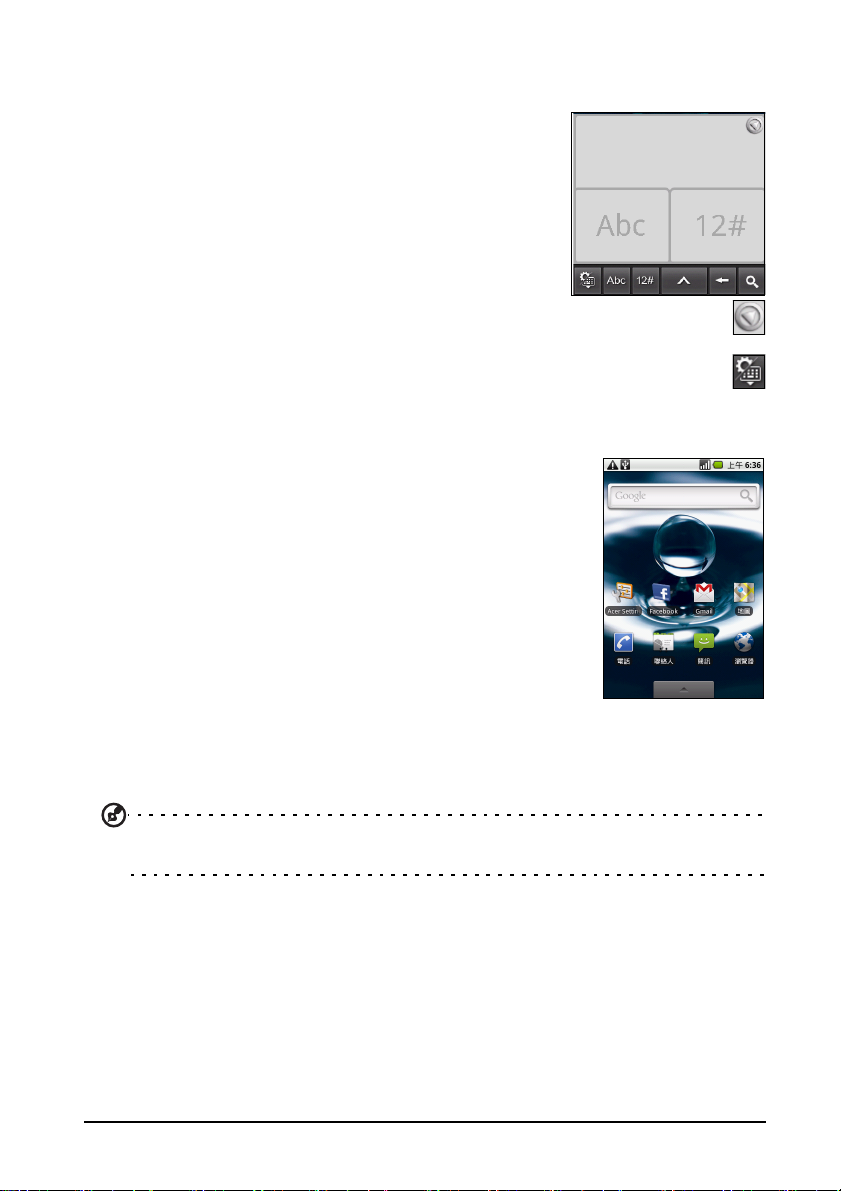
Penpower 輸入法
僅適用於特定地區。
Penpower 輸入法可讓您在螢幕上逐一畫出字母和字元。
在螢幕上出現的矩形中畫出字元。經過短暫的延遲時間
後,輸入區域下方就會顯示建議的字元選項。接著只要點
選字元,即可將字元輸入文字中。
假如在 Abc 矩形中畫出字母,建議字元就會限定在英文字
母;假如在 12# 矩形中畫出字母,建議字元就會限定在數
字或文字符號。
點選圓形和三角形符號,可擴大輸入區域至全螢幕。
然後再點選 Abc 或 12# 鍵,顯示鍵盤。
點選並按住設定符號並選取輸入法設定,或從主畫面點選選單 > 設定 >
語言與鍵盤 > Penpower 輸入法,以存取文字輸入設定。
主畫面
在完成第一次的開機程序後,智慧型手機便會顯示主畫面。
您可以使用畫面中的圖示,快速開啟智慧型手機上的常用
功能。
主畫面已提供部分方便好用的圖示和小工具。畫面最上方會
顯示搜尋小工具,而中央則會出現各種圖示選項。
在畫面底部的是應用程式標籤,會列出您已安裝的所有應用
程式。將標籤往畫面上方拖曳,或點選標籤,開啟應用程式
選單。接著再點選圖示即可開啟應用程式。
多工作業
您可以同時開啟多個應用程式。若要開啟新的應用程式,
請按下主畫面按鈕返回主畫面,接著啟動新的應用程式。
若要檢視作用中的應用程式,請按住主畫面按鈕,接著再點選圖示即可進入該應用
程式。
祕訣:為延長電池壽命,最好能在使用完應用程式後將其關閉。若要關閉應用程式,可以
按下選單鍵並選取結束 ( 如果出現此選項 )。
主畫面
13
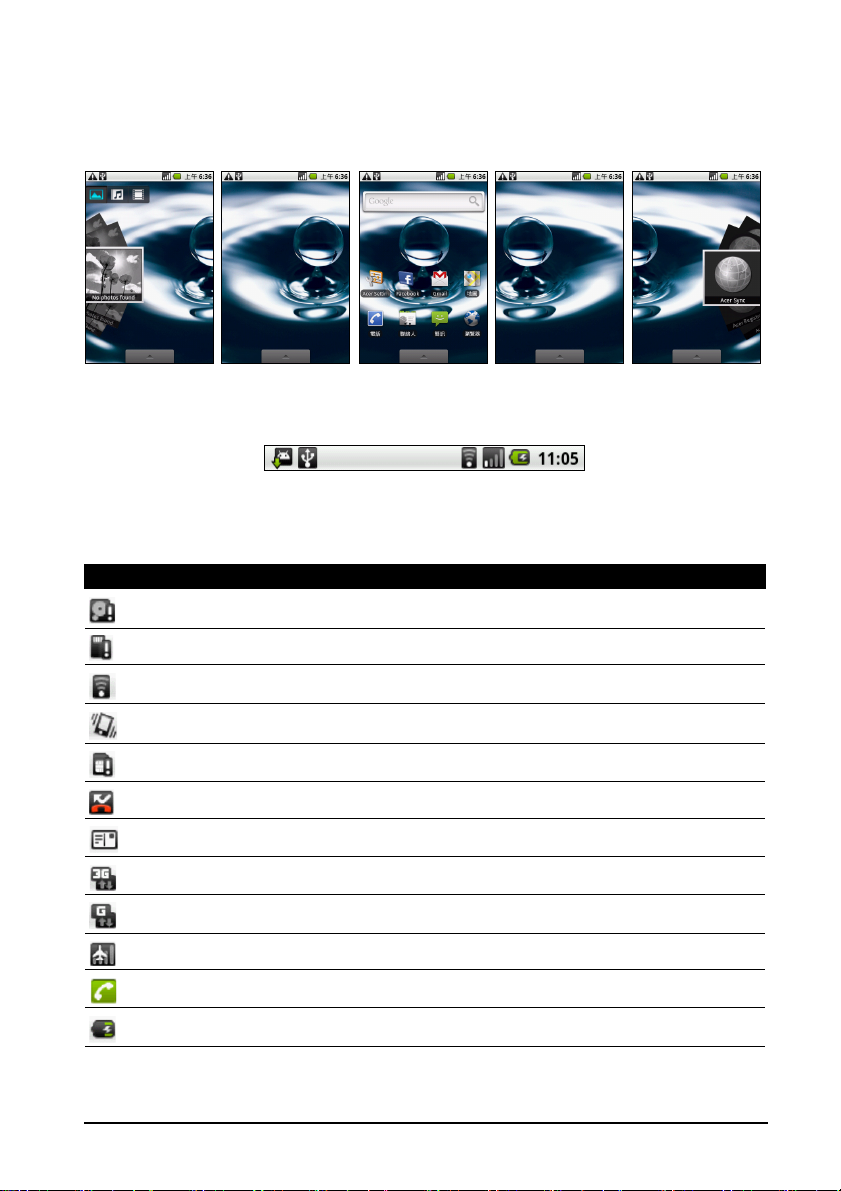
延伸的主畫面
主畫面可延伸到螢幕兩側,以提供更多空間,讓您新增圖示、小工具或功能。若要檢
視延伸的主畫面,請將畫面向左或向右拖曳。總共有五個頁面可以使用,兩個在左
側,兩個在右側。若要在任何畫面中變更或新增小工具,請參閱第 15 頁的 「將主畫
面個人化」。
通知區
通知區位在畫面頂端。
此區域包含許多不同的圖示,可顯示電話的狀態。通知區左邊會顯示事件圖示,出現
事件圖示表示有新事件 ( 例如收到新訊息 )。右邊的圖示則表示連線和電池狀態。
將通知區往螢幕下方拖曳,或點選通知區,即可檢視新事件的詳細資訊。
圖示 說明
指出儲存空間不足。請移除程式或檔案,以增加可用的儲存空間。
14
已移除 SD 記憶卡。
WLAN 訊號強度。
已啟用震動模式。
SIM 卡未安裝 / 無效。
有未接來電。
有新的 / 未讀訊息。
已連線到 3G 網路:現在可以撥打電話。
已連線到 2G 網路:現在可以撥打電話。
飛安模式:中斷無線連線。若要撥打電話,請先停用飛安模式。
有來電或通話中。
電池充電中。
